PXE高效批量网络装机,kickstart无人值守安装
Posted
tags:
篇首语:本文由小常识网(cha138.com)小编为大家整理,主要介绍了PXE高效批量网络装机,kickstart无人值守安装相关的知识,希望对你有一定的参考价值。
搭建PXE远程安装服务器。PXE是由Intel公司开发的网络引导技术,允许客户机通过网络从远程服务器下载引导镜像,并加载安装文件或者整个操作系统。必须满足以下几个前提条件。
1)客户机的网卡支持PXE协议,且主板支持网络引导,目前绝大多数服务器和PC都支持此项。
2)网络中有一台DHCP服务器,以便为客户机自动分配ip,指定引导文件位置
3)服务器通过TFTP(简单文件传输协议)提供引导镜像文件的下载。
本篇实验准备;
1)虚拟机软件环境
1)一台redhat6.5系统的PC提供PXE服务,一台Windows系统的客户机作为客户端。
其中服务端需要搭建的服务;
DHCP+TFTP+FTP
1)搭建DHCP,自动分配ip地址给客户机,让客户机可以和PXE服务互联互通
2)Tftp(简单文件传输协议)提供引导镜像文件的下载,小文件传输可以,存放安装系统 的
引导文件,加载速度快,相当于引路人
3)ftp,存放系统文件,容量大。
首先在服务端使用yum命令安装TFTP服务,由tftp-server软件包提供,默认由xinetd超级服务进行管理,因此配置文件位于/etc/xinetd.d/tftp,只需将disable=yes改为disable=no,启动xinetd服务即可。
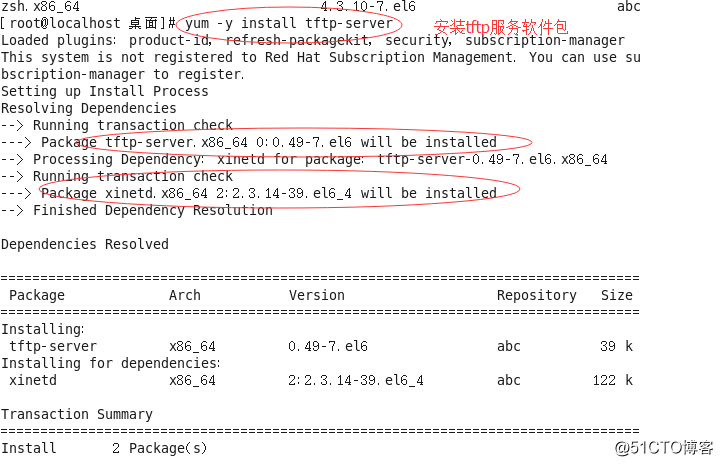

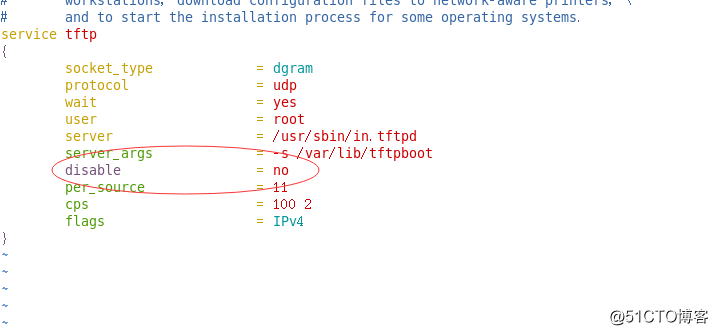
Xinetd.d;一个超级服务平台,放置一些小的服务,托管tftp服务,要想启动tftp服务,只需启动xinetd服务即可。

使用rpm命令安装dhcp服务软件包,并修改主配置文件
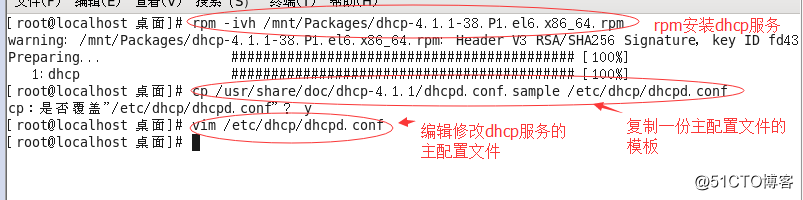
与一般DHCP服务不同的是,配置文件里增加了next-server 和filename这两行记录,分别用来指定TFTP服务器的地址和PXE引导程序的文件名。
另外默认网关选择提供DHCP服务的ip,注意格式书写。
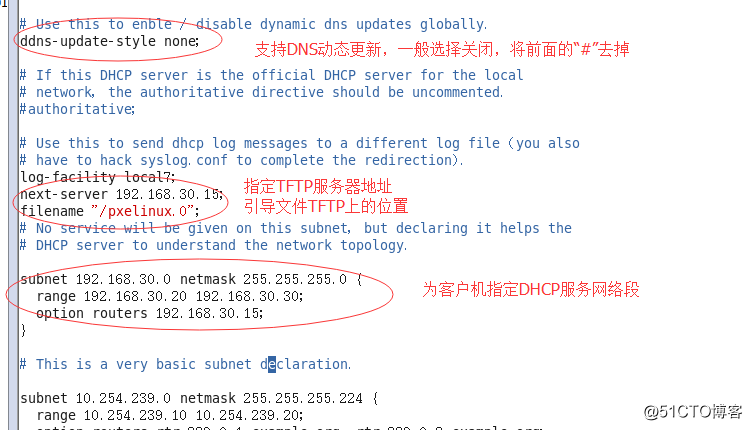
安装vsftp服务,将光盘挂载到/var/ftp/pub(ftp服务的站点)
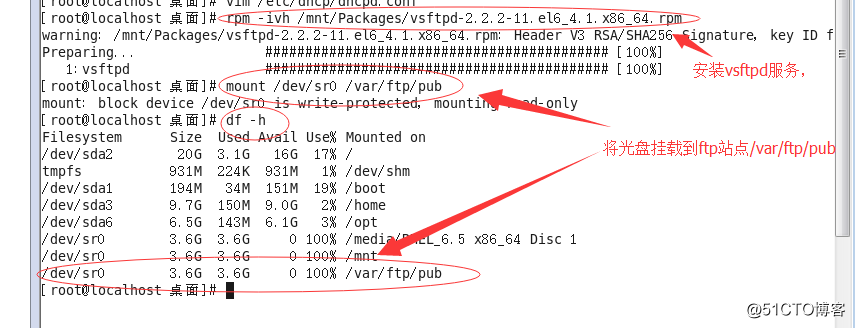
用于PXE网络安装的引导程序为pxelinux.0,由软件包syslinux提供。安装好软件包syslinux,然后将文件pxelinux.0复制到tftp服务的根目录下/var/libtftpboot/。
然后将vmliunz(linux内核),initrd.img(初始化镜像文件),复制到tftp服务的根目录。
将vesamenu.c32(图形化安装菜单)也复制到tftp根目录下。
启动菜单用来指导客户机的引导过程,包括如何调用内核,如何加载初始化镜像。默认的启动菜单文件为default,在tftp服务的根目录下创建一个pxe配置文件目录pxelinux.cfg,将光盘里面的启动菜单复制到配置目录下,命名为default。

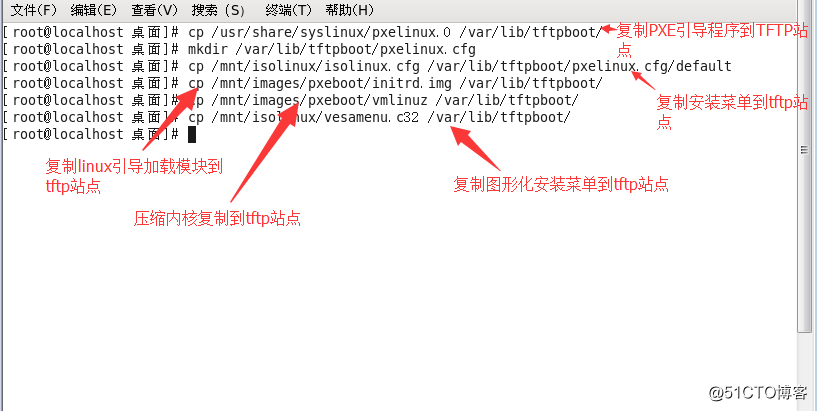
查看一下tftp服务根目录里面的文件,它们分别为initrd.img(初始化镜像文件),pxelinux.0(pxe引导程序),pxelinux.cfg(pxe安装配置文件目录),vesamenu.c32(图形化安装菜单),vmlinuz(linux内核)。
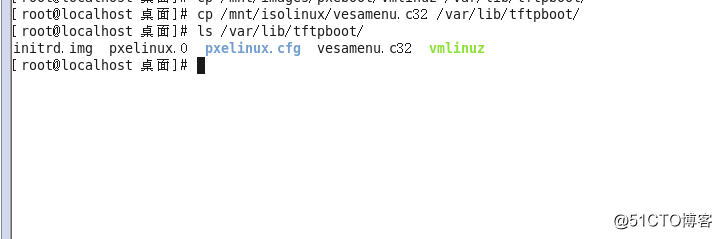
PXE服务端的全部配置完成,最后关闭防火墙,关闭增强型功能,开启相关服务。
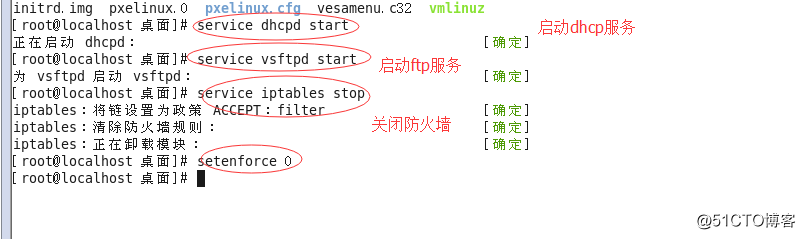
开启一台Windows系统的虚拟机PC,将网卡设置为dhcp自动获得ip,然后重启,在开机的一瞬间按下ESC键,选择网络安装系统。
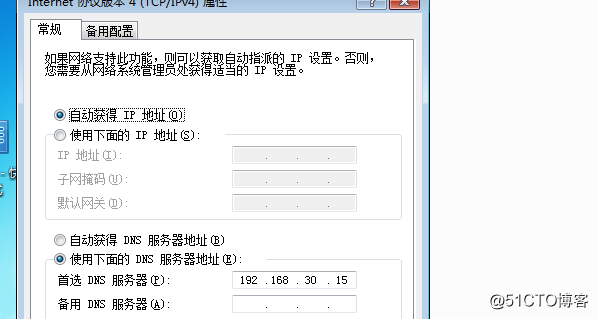
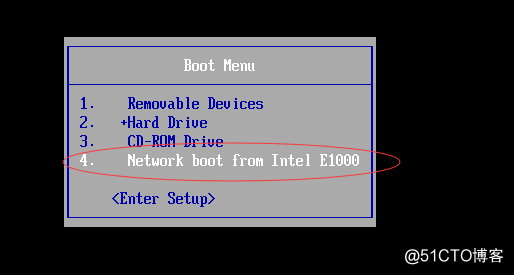
进入linux系统图形安装入口,依次选择语言,键盘类型,然后会提示用户指定安装介质,选择URL,
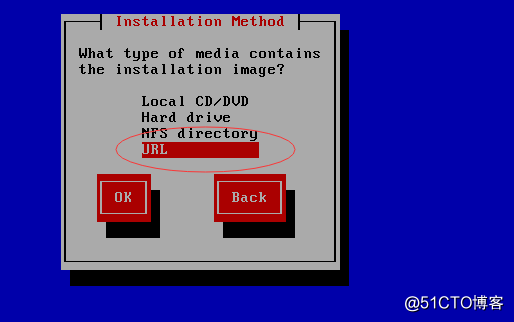
提示配置tcp/ip时,,ipv4设置可接受默认的DHCP获取方式,而ipv6支持则取消。
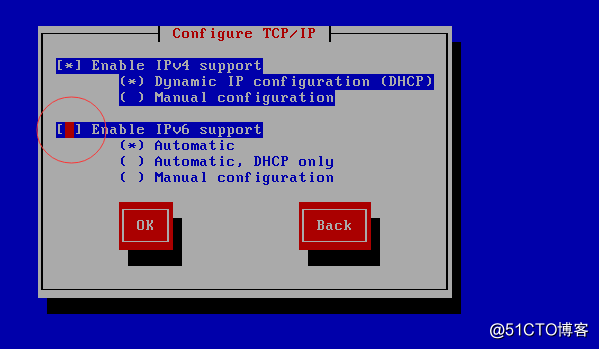
在接下来的URLsetup对话框中指定CentOS6.5的安装源URL路径为 ftp://192.168.30.15/pub
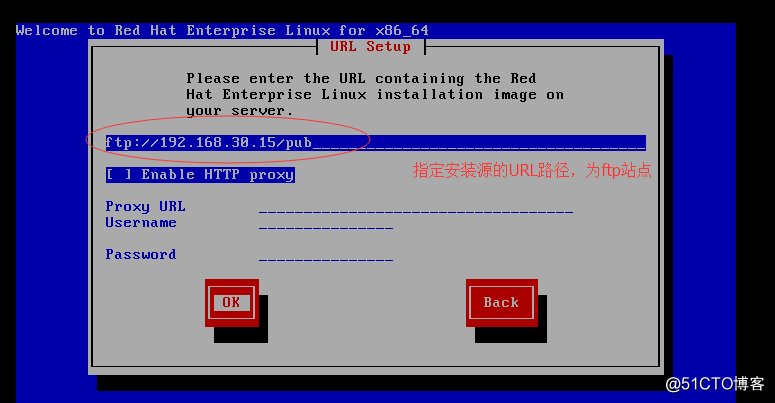
最后进入读条安装画面,进度条读完系统就安装好了。
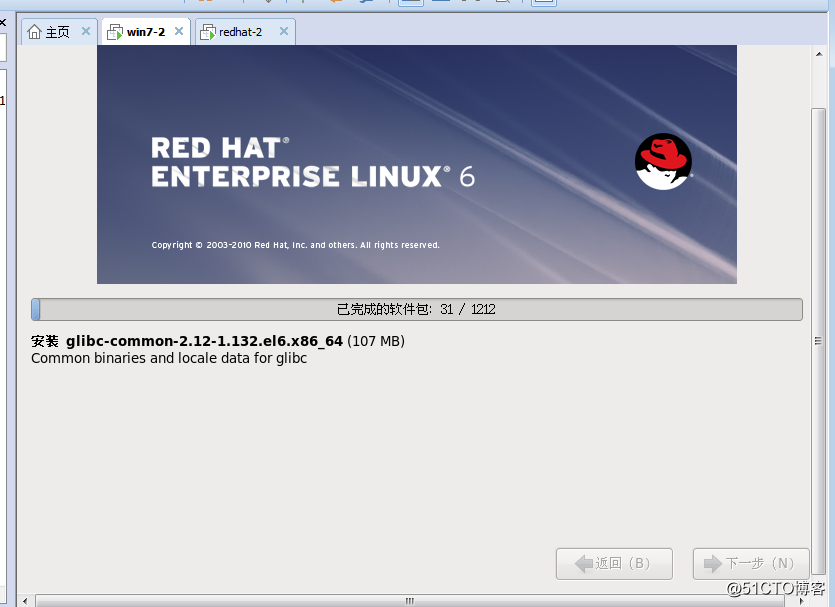
在此基础上还可以安装system-config-kickstart工具之后,实现无人值守自动安装。通过使用kickstart工具配置安装应答文件,自动完成安装过程中的各种设置,从而无须手动干预,提高网络装机效率。
首先在客户端使用yum命令安装system-config-kickstart软件包,然后通过桌面菜单配置安装应答参数。
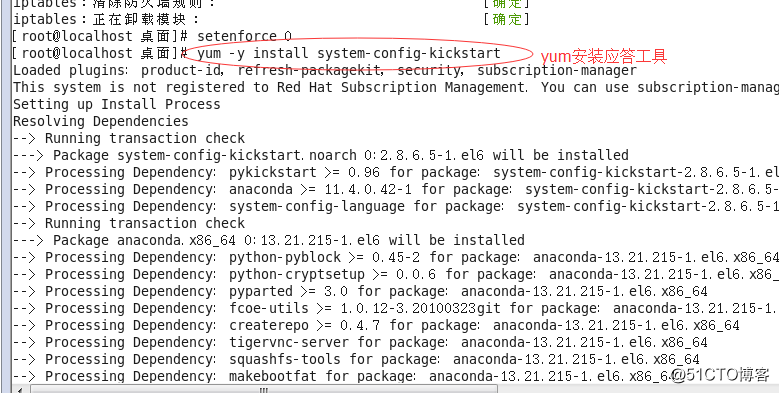
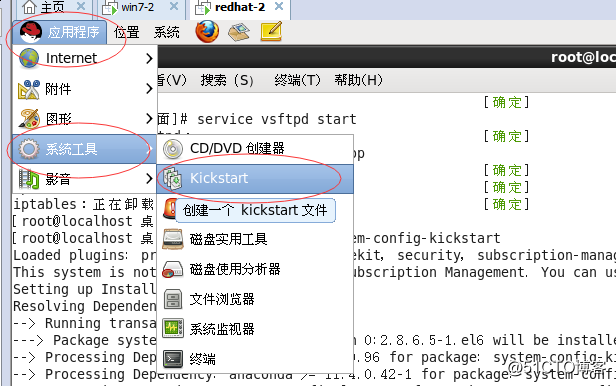
在第一项基本配置里选择默认语言,键盘,时区等,关键设置好root用户密码。
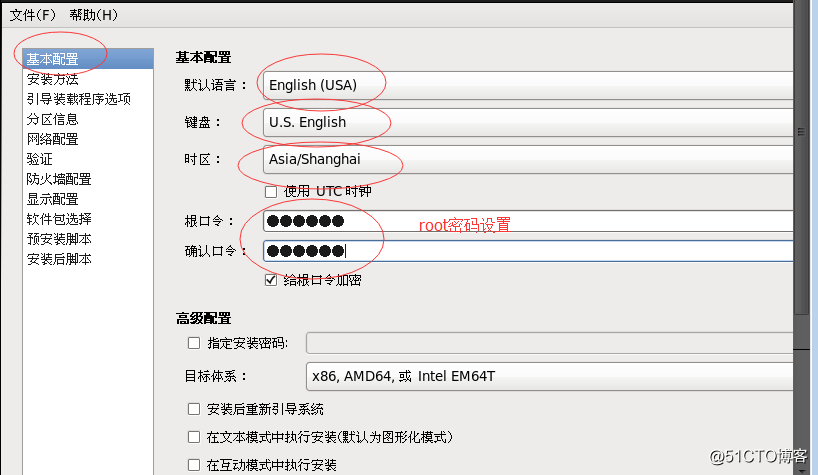
安装方法根据实际情况选择,这里选择ftp,服务器的ip地址,目录
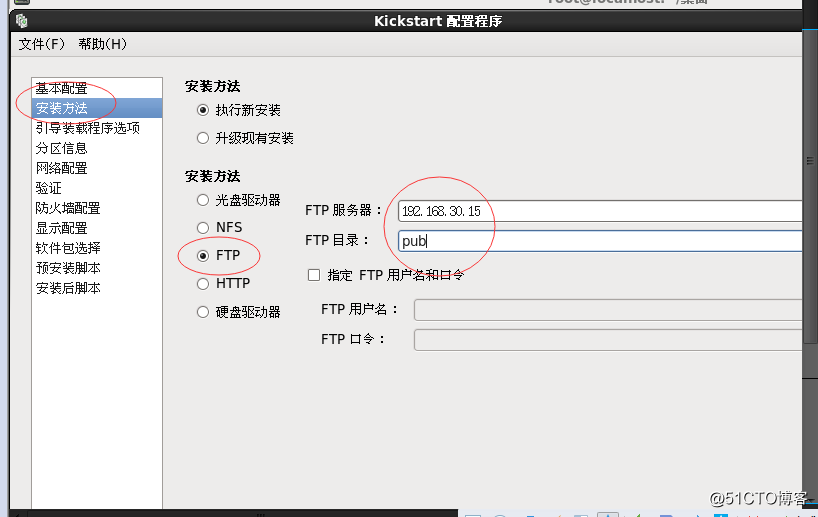
分区信息,自定义分区。
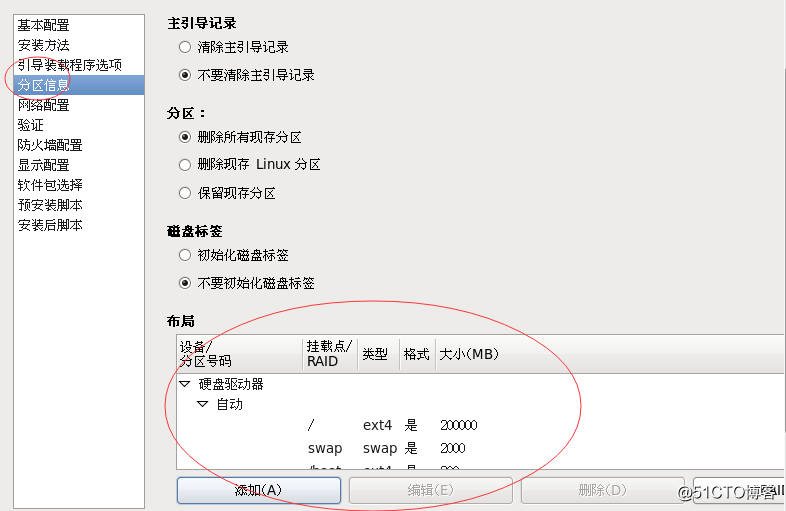
网络配置,添加一块网卡eth0,选择dhcp
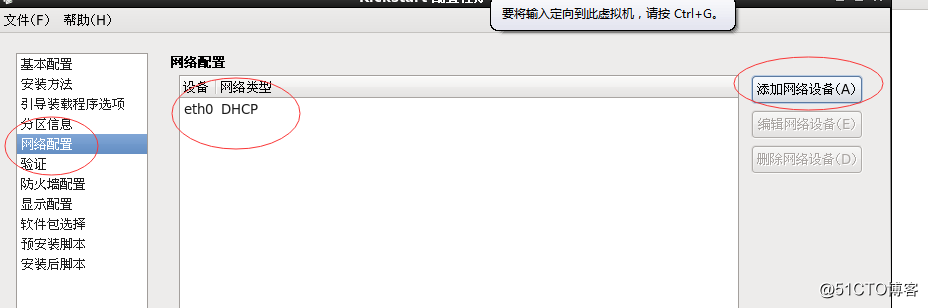
选择禁用防火墙
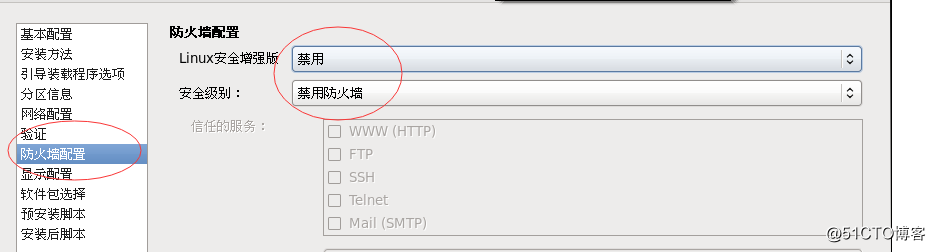
根据需要,在此选择桌面化安装。
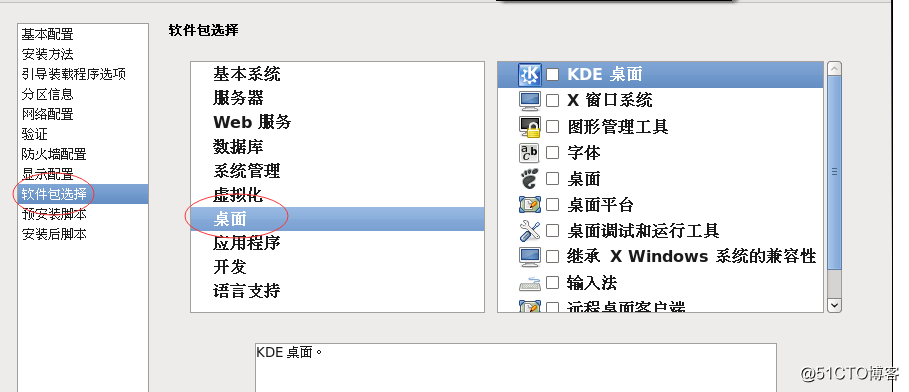
使用命令解释器,/bin/bash
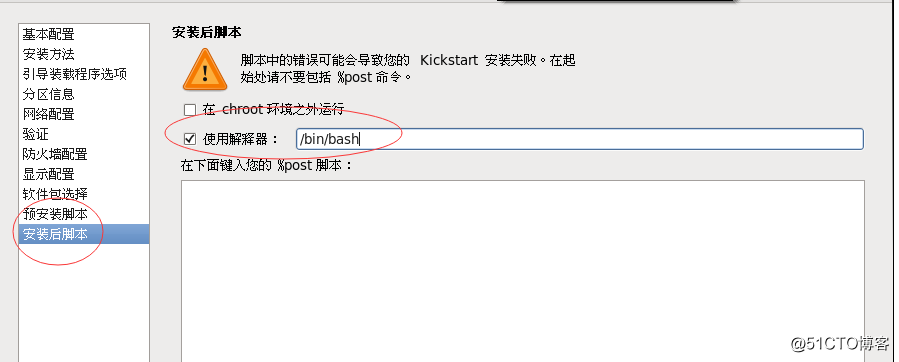
最后保存设定好的自动应答文件kickstart。
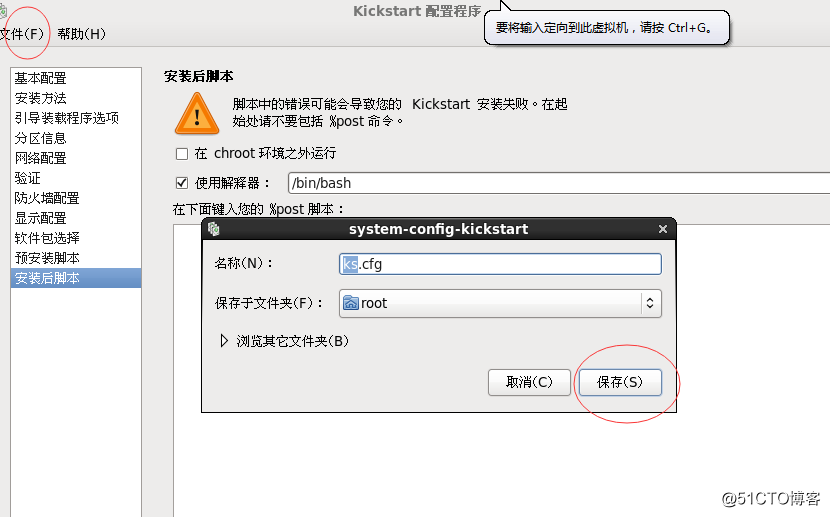
生成的文件会存放在root家目录下,然后在ftp服务根目录下/var/ftp创建文件目录rhel6,将设定好的自动应答文件kickstart复制到rhel6下。
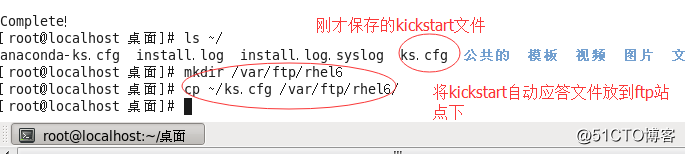
然后编辑PXE引导菜单文件default,prompt设置为0,无须等待用户选择;timeout,延时设为最小;append。定义引导参数里面添加ks引导参数,指定ks.cfg文件的URL路径。

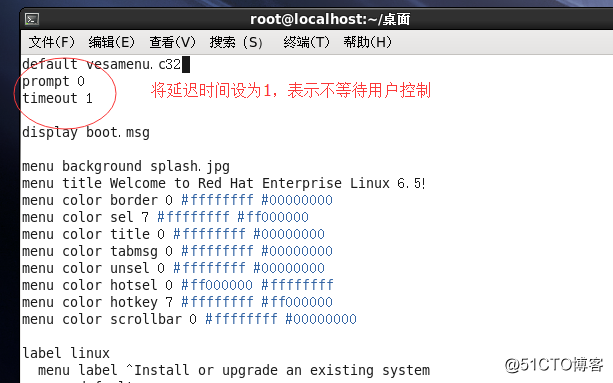
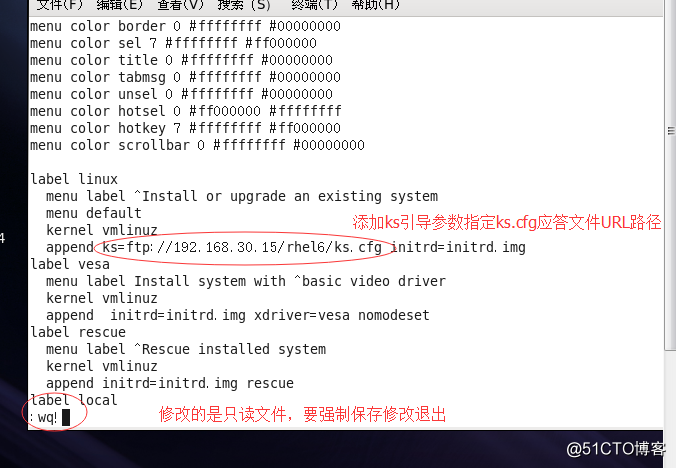
然后新建一台虚拟机,选择网络安装系统,验证无人值守安装。前面的设置都无需进行手动设置,在此选择一下安装方式为桌面。进入读条阶段,进度条走完系统就装好了。
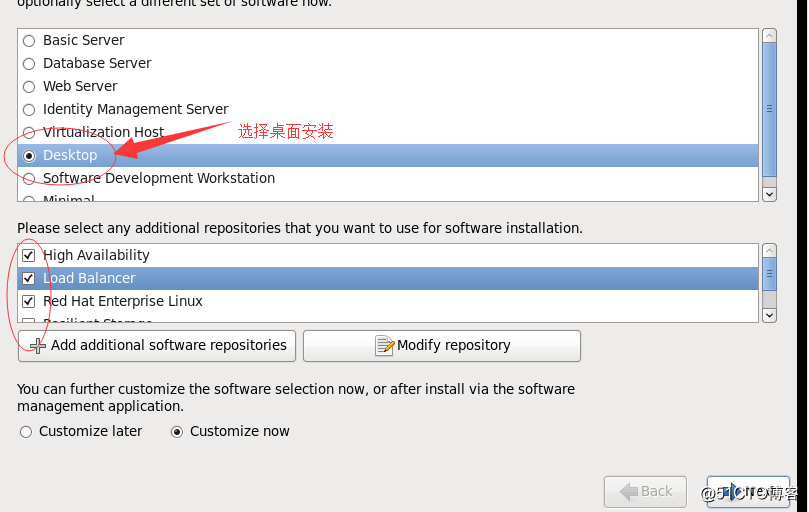
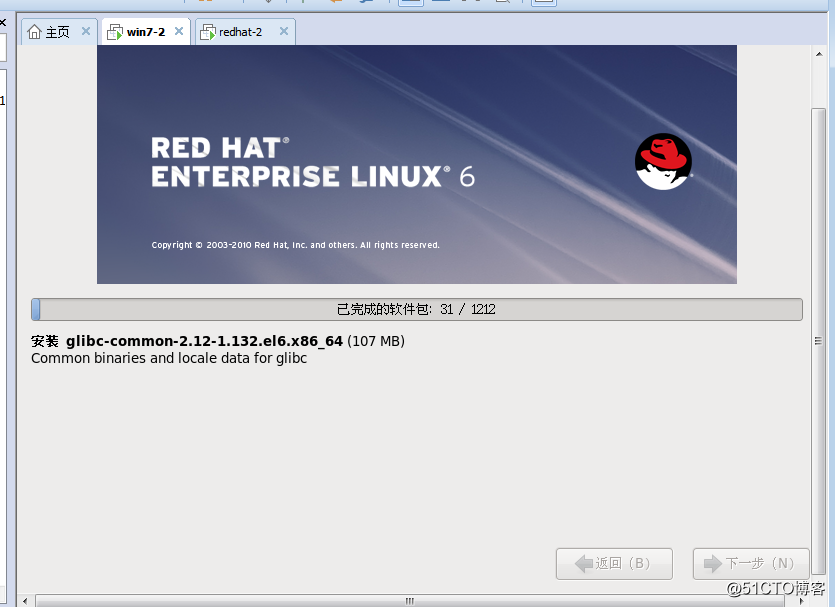
以上是关于PXE高效批量网络装机,kickstart无人值守安装的主要内容,如果未能解决你的问题,请参考以下文章
部署PXE高效批量网络装机并实现Kickstart无人值守自动安装
详解CentOS 7中PXE高效批量网络装机与kickstart无人值守技术